win7输入法不见了怎么调出来 win7输入法不见了怎么办
更新日期:2022-05-25 16:29:46来源:互联网
win7输入法不见了怎么调出来?电脑作为新世纪最伟大发明之一,已经是我们生活中不可或缺的一部分了,从学习工作到娱乐放松基本都离不开它。但是在强大的电子产品也会有出现问题的时候,最近就有小伙伴反应自己的win7系统输入法消失了,不知道要怎么调出了,下面小编就为大家带来win7输入法不见了怎么办的解决办法。
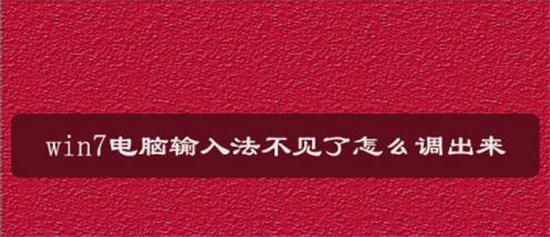
win7输入法不见了怎么办
1、打开“运行”对话框,输入命令“ctfmon.exe”,然后按回车键。就会神奇的发现久违的输入法状态栏出现啦。
2、如果发现还是没有出现输入法状态栏,不要着急。点击”Win7任务栏“,在弹出的右键菜单中点击”工具栏“,勾选”语言栏“,观看输入法状态栏是否会出现。
3、打开”控制面板“,在”所有面板选择“,找到”区域和语言“并点击。
4、在打开的” 区域和语言“窗口中切换到”键盘和语言“选项卡,然后点击”更改键盘“按钮。
5、在打开的”文本服务和输入语言“窗口中切换至“ 语言栏”选项卡,勾选 ”停靠于任务栏“,同时勾选”在任务栏中显示其它语言栏图标“,最后点击”确定“完成。
6、如果上面的方法都无法奏效,那么只能通过修改 注册表 来解决问题。打开”运行“对话框,输入命令”regedit"打开注册表编辑器。
7、依次展开“HKE YURRENT USE”→“Software”→“Microsoft”→“Windows”→“Run”,然后在右边点击鼠标右键,选择新建—字符串值。
8、在名称里面输入ctfmon.exe,双击ctfmon.exe,输入硬盘文件名。重新启动计算机,就可以解决输入法无法正常显示的问题。
9、如果以上方法还是无法让输入法状态栏出现,则可以通过360安全卫士进行修复。打开360安全卫士,点击“电脑 门 诊”,在打开的360电脑门诊窗口中,选项“综合问题”。然后在右侧通过点击“向右箭头”找到“任务栏异常”选项。
10、在打开的修复界面中,点击“立即修复”按钮,在弹出的窗口中点击“确定”以重启资源管理器,然后程序就进入自动修复状态。过会当任务管理器重启打开时,发现久违的输入法状态栏出现了。
相关文章
- win7开始菜单不见了怎么办 win7开始菜单不见了解决方法 2024-08-09
- win7显卡驱动不兼容怎么办 win7显卡驱动不兼容解决方法 2024-08-09
- 怎么用u盘重装系统win7 u盘重装系统win7步骤和详细教程 2024-08-09
- win7系统nvidia控制面板打不开怎么办 win7系统nvidia控制面板打不开解决方法 2024-08-09
- win7资源管理器老是停止工作怎么办 win7资源管理器老是停止工作解决方法介绍 2024-08-09
- win7任务管理器怎么打开 win7任务管理器打开方法介绍 2024-08-09
- win7和win8哪个好用 win7和win8性能对比介绍 2024-08-09
- win7系统关不了机怎么办 win7系统关不了机的解决办法 2024-08-09
- win7显卡驱动怎么更新 win7显卡驱动更新教程 2024-08-09
- win7开机黑屏只有鼠标怎么办 win7开机黑屏只有鼠标解决方法 2024-08-08
- win7屏幕休眠时间怎么调 windows7屏幕休眠时间设置方法 2024-08-08
- win7怎么驱动安装 win7驱动安装教程 2024-08-08
最新教程
应用教程
- 微信查删单向好友功能使用说和教程 微信查删单向好友功能怎么使用
- 宏碁win11怎么开启vt 宏碁win11开启vt方法介绍
- 宏碁win11笔记本如何让电池充电到100% 宏碁win11笔记本让电池充电到100%的方法
- 宏碁win11开始菜单怎么更换位置 宏碁win11开始菜单更换位置方法介绍
- 宏碁win11怎么不联网跳过去 宏碁win11不联网跳过去操作方法
- 宏碁win11什么时候推送 宏碁win11推送时间介绍
- 宏碁win11改win10怎么操作 宏碁win11改win10操作方法
- 宏碁win11怎么退回win10 宏碁win11退回win10方法介绍
- 宏碁win11跳过联网激活怎么操作 宏碁win11跳过联网激活操作方法
- 索尼PlayStation Network账号与Steam账号怎么绑定 索尼PlayStation Network账号与Steam账号绑定方法
资讯排行
- win7支持uefi引导吗 win7支持uefi引导吗问题解析
- win7用legacy还是uefi win7用legacy还是uefi问题解析
- 当前系统是uefi启动无法安装win7是怎么回事 当前系统是uefi启动无法安装win7解决方法
- uefi引导强制安装32位win7怎么操作 uefi引导强制安装32位win7操作方法
- win7怎么打开文件扩展名方法 win7怎么打开文件扩展名教程
- win7文件扩展名怎么改 win7文件扩展名更改方法
- win7亮度调节不见了怎么办 win7亮度调节不见了解决方法
- 台式电脑win7亮度调节在哪里 台式电脑win7亮度调节位置一览
- win7亮度调节快捷键是什么 win7亮度调节快捷键解析
- win7亮度调节不了是什么原因 win7亮度调节不了问题解析
